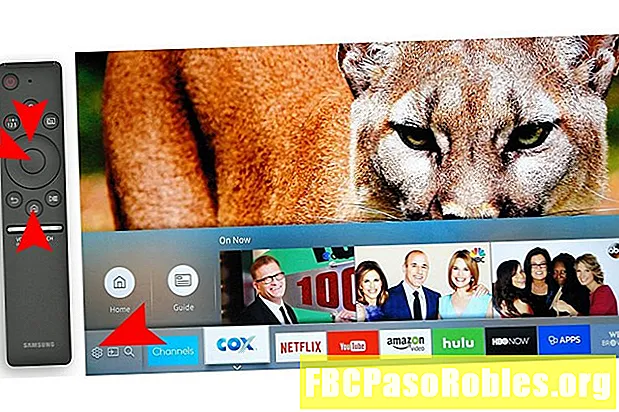MəZmun
- Yazıçı quruldu. İndi nə?
- Bir Chromebook'dan necə çap etmək olar
- Klaviatura qısa yollarından istifadə edərək bir Chromebook-dan necə çap etmək olar
- Chromebook'dan çap etməkdə çətinlik çəkirsinizsə nə etməli
Yazıçı quruldu. İndi nə?
Chromebook'lar internet nəzərə alınmaqla hazırlanmışdır. Çətin nüsxələrinə ehtiyac duyduğunuz sənədləri çap etmək də daxil olmaqla, bir Chromebook-da çox şey edə bilərsiniz, amma işlər həmişə gözlədiyiniz şəkildə işləmir.
Bir Chromebook-dan çap etməzdən əvvəl, printerinizin qurulduğundan əmin olmalı və Chromebook-nu şəbəkəyə bağlamalısınız.
Hələ printerinizi quraşdırmamısınız və ya çap etməkdə çətinlik çəkirsinizsə, Chromebook'a printer əlavə etmək barədə tam təlimatımızı oxuyun.
Bir Chromebook'dan necə çap etmək olar
Chromebook ilə işləmək üçün bir printer qurmaq çətin məsələdir. Bitdikdən sonra, bir Chromebook-də çap etmək olduqca sadədir. Birbaşa Chrome'dan çap etmək asandır, ancaq Google Sənəd kimi digər Chromebook tətbiqlərindən də çap edə bilərsiniz.
Budur, Chrome'dan necə çap etmək olar:
-
Vurun və ya vurun ⋮ yuxarı sağ küncdə simge (üç şaquli nöqtə).
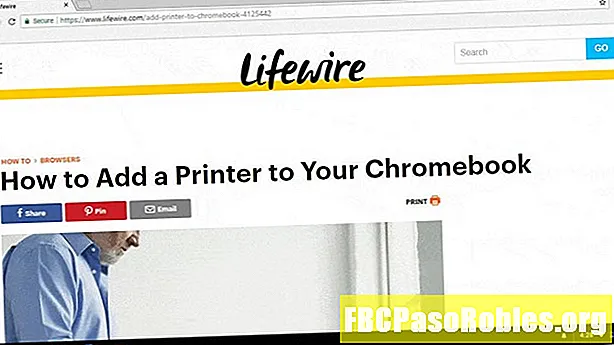
-
Vurun və ya vurun Çap et açılan menyudan.
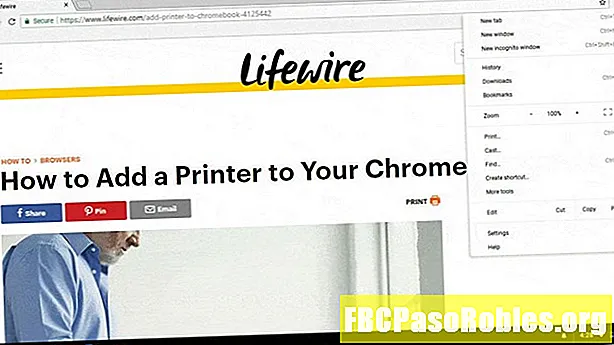
-
Vurun və ya vurun Dəyiş düzgün printerin qurulduğunu yoxlamaq və ya düzgün printeri seçmək üçün.
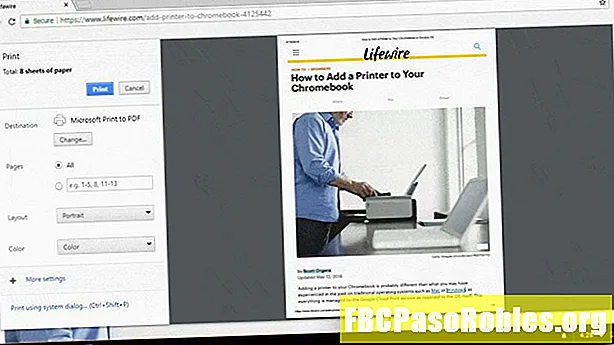
-
Yanlış birisi seçilibsə istifadə etmək istədiyiniz yazını vurun və ya vurun.
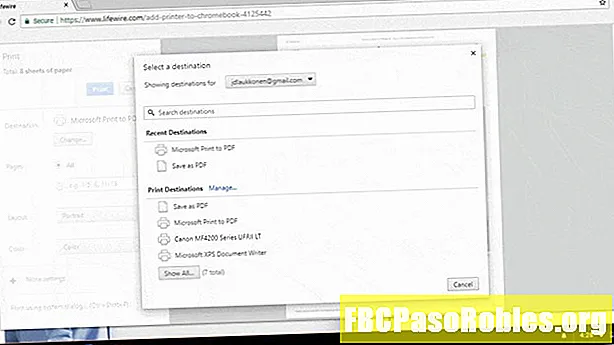
-
Vurun və ya vurun Çap et.
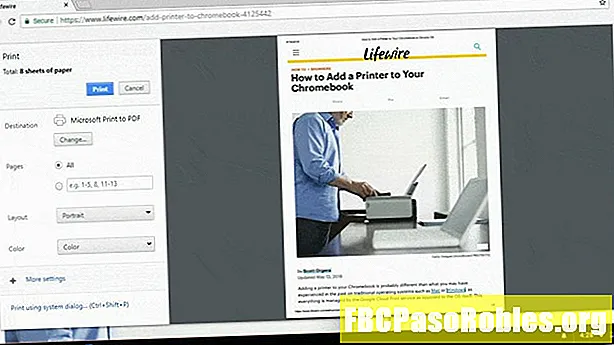
Klaviatura qısa yollarından istifadə edərək bir Chromebook-dan necə çap etmək olar
Çap etmək üçün menyu seçimini görmürsənsə və ya başqa bir menyuda olan çap etiketi olan bir tətbiq istifadə edirsinizsə, ümumiyyətlə klaviatura qısa yolundan istifadə edərək çap edə bilərsiniz.
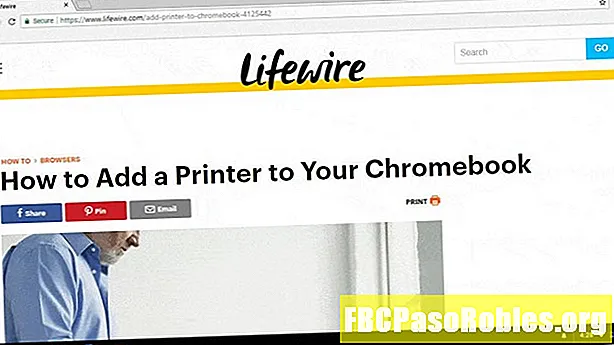
Klaviatura qısa yolundan istifadə etməklə bir Chromebook-da necə yazmaq olar:
-
Çap etmək istədiyiniz sənədi açın.
-
düyməsini basın və saxlayın CTRL+Səh.
-
Seçin Dəyiş düzgün printerin qurulduğunu yoxlamaq və ya düzgün printeri seçmək
-
Istifadə etmək istədiyiniz yazını seçin.
-
Seçin Çap et.
Chromebook'dan çap etməkdə çətinlik çəkirsinizsə nə etməli
Bir Chromebook'dan çap etməkdə olan problemlərin əksəriyyəti konfiqurasiya, bağlantı və ya Google Cloud Print problemləri ilə əlaqəlidir. Yuxarıdakı təlimatlara əməl etdiniz, lakin çap edə bilmədinizsə, bu problemi həll etmək üçün cəhd edin:
-
Düzgün printer seçdiyinizdən əmin olun.
Çap ekranın açıq olması ilə seçin Dəyiş, sonra düzgün printer seçdiyinizdən əmin olun. Yazıçı siyahıda görünmürsə, printerin qoşulduğunu, şəbəkənizə qoşulduğunu və etibarlı bir IP ünvanı təyin edildiyini yoxlayın.
-
Yazıcınızın internet bağlantısını yoxlayın.
Yazıçı Wi-Fi vasitəsilə qoşulubsa, onu yönlendiricinizə yaxınlaşdırmağa və ya maneələri aradan qaldırmağa çalışın. Bu işə yaramırsa, bu seçimdirsə Wi-Fi əvəzinə ethernet vasitəsi ilə əlaqə qurmağa çalışın.
Ethernet ilə bağlandıqdan sonra hələ də işləmirsə, başqa bir kompüterdə Chrome açın və yenidən çap edin. Hələ də çap edə bilmirsinizsə, o zaman printerin şəbəkəyə qoşulma probleminə şübhə edin.
-
Düzgün Google hesabına daxil olun.
Chromebook'unuz printerinizi qurmaq üçün istifadə etdiyiniz eyni Google hesabına daxil olmalıdır. Başqa bir hesab istifadə etmisinizsə, işləməyəcək.
Windows və ya Mac kompüterinizdə birdən çox Google hesabı istifadə edirsinizsə və Chrome-da hesabları dəyişə bilmirsinizsə, Chrome Canary'ı yükləməyə çalışın. Canary quraşdırıldıqda, Chromebook ilə istifadə etdiyiniz eyni Google hesabından istifadə edərək daxil olun və printerinizi qurmaq üçün Canary istifadə edin.
-
Windows və ya Mac kompüterinizin olduğundan əmin olun.
Bir bulud hazır printeriniz yoxdursa, yalnız Windows və ya Mac kompüteriniz işə düşsə, Chromebook-dan çap edə bilərsiniz. Windows və ya Mac kompüterinizin açıldığına və şəbəkəyə qoşulduğundan əmin olun və yenidən cəhd edin.
Yandırmalı olduğunuz kompüter, əvvəllər Google Cloud Print ilə printerinizi qurmaq üçün istifadə etdiyiniz kompüterdir.
-
Yazıcınızı silmək və yenidən əlavə etməyə çalışın.
Əvvəlcə Google Cloud Print qurmaq üçün istifadə etdiyiniz kompüterdə, gedin xrom: // qurğular. Seçin Yazıcıları ayırın, sonra seçin Yazıcıları əlavə edin. Əlavə etmək üçün düzgün printer seçdiyinizdən əmin olun və yenidən çap etməyə çalışın.
Bu göstərişlərdən heç biri işləmirsə, əlavə kömək üçün Google və ya printerinizin istehsalçısı ilə əlaqə saxlaya bilərsiniz.